Τρόπος κατάργησης φόντου στο Paint, Paint 3D και χρησιμοποιώντας μια εναλλακτική λύση
Το Paint είναι μια ενσωμάτωση εφαρμογών και δημοφιλής στους υπολογιστές με Windows. Μπορείτε να το χρησιμοποιήσετε για να δημιουργήσετε σχέδια σε έναν κενό καμβά ή σε υπάρχουσες φωτογραφίες. Στην πραγματικότητα, ο υπολογιστής Windows 10 συνοδεύεται από μια ενημερωμένη έκδοση του Paint, που σας επιτρέπει να αφαιρέσετε φόντο από μια εικόνα. Αυτό σημαίνει ότι μπορείτε να αφαιρέσετε το ανεπιθύμητο φόντο των φωτογραφιών σας χωρίς να εγκαταστήσετε μια εφαρμογή τρίτου μέρους.
Επιπλέον, το Paint 3D είναι διαθέσιμο σε υπολογιστή με Windows, ένα άλλο εξαιρετικό πρόγραμμα για την αφαίρεση φόντου εικόνων. Με αυτό, μπορείτε να έχετε πρόσβαση σε περισσότερα εργαλεία επεξεργασίας σε σύγκριση με το Pain. Ως εκ τούτου, αυτό το άρθρο εξηγεί Πώς να αφαιρέσετε το φόντο στο Paint 3D και Ζωγραφίστε εύκολα. Επιπλέον, ένα πρόγραμμα μπόνους για την αφαίρεση φόντου και την επεξεργασία φωτογραφιών χωρίς κόπο στο διαδίκτυο. Χωρίς περαιτέρω καθυστέρηση, εδώ είναι μερικές από τις οδηγίες για να ολοκληρώσετε αυτήν τη δουλειά.
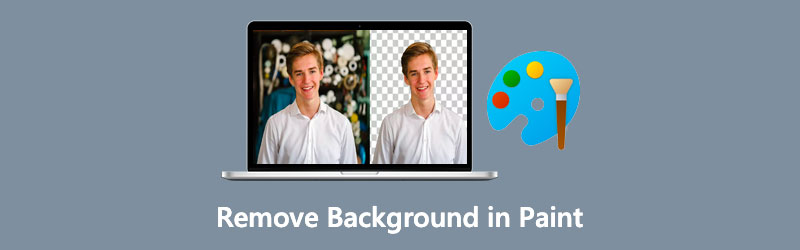
- Μέρος 1. Πώς να αφαιρέσετε το φόντο στο Paint
- Μέρος 2. Πώς να αφαιρέσετε το φόντο στο Paint 3D
- Μέρος 3. Καλύτερη εναλλακτική λύση στο βάψιμο
- Μέρος 4. Συχνές ερωτήσεις σχετικά με την αφαίρεση φόντου στο Paint
Μέρος 1. Πώς να αφαιρέσετε το φόντο στο Paint
Το Paint είναι ένα υποδειγματικό εργαλείο σχεδίασης για τον σχολιασμό ή την αλλαγή μιας εικόνας. Αυτό που το κάνει επιθυμητό είναι η απλότητά του. Είναι ένα εύχρηστο πρόγραμμα, ειδικά για χρήστες Windows. Τελικά, το πρόγραμμα σάς βοηθά να αφαιρέσετε το φόντο της εικόνας. Στην πραγματικότητα, υπάρχουν διάφοροι τρόποι για να αφαιρέσετε το φόντο από μια εικόνα. Μπορείτε να το χρησιμοποιήσετε για να διαγράψετε φόντα που κυμαίνονται από απλές έως ημισύνθετες φωτογραφίες. Για να κόψετε την καταδίωξη εδώ είναι πώς να καθαρίσετε το φόντο μιας εικόνας στο Paint.
Βήμα 1. Στον υπολογιστή σας με Windows, ανοίξτε την εφαρμογή Paint. Πάτα το Παράθυρα πληκτρολογήστε και πληκτρολογήστε το όνομα της εφαρμογής για αναζήτηση και εκκίνηση της εφαρμογής.
Βήμα 2. Τώρα, εισαγάγετε μια εικόνα μεταβαίνοντας στο Αρχείο> Άνοιγμα. Στη συνέχεια, περιηγηθείτε και επιλέξτε τη φωτογραφία-στόχο σας.
Βήμα 3. Στο επάνω μενού, κάντε κλικ στο Επιλέγω αναπτυσσόμενο μενού και επιλέξτε Διαφανής επιλογή από το Επιλογές επιλογής. Μετά από αυτό, επιλέξτε το Επιλογή ελεύθερης μορφής επιλογή από το Επιλογή σχημάτων μενού.
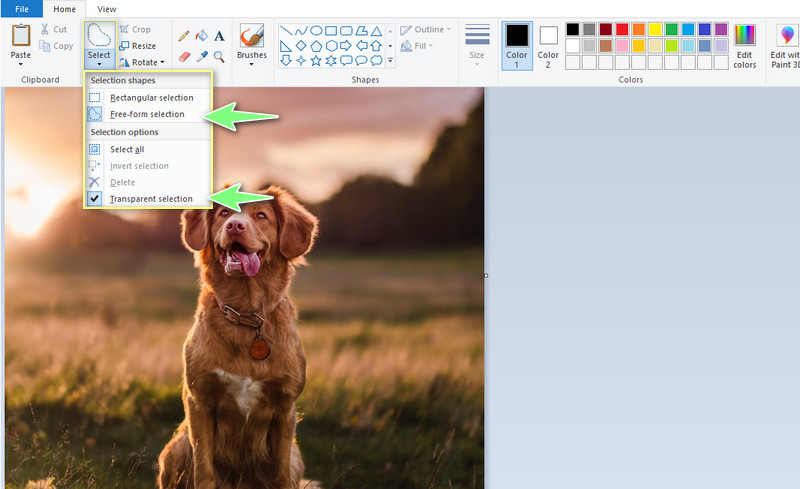
Βήμα 4. Στη συνέχεια, χαράξτε την άκρη του θέματος της φωτογραφίας. Τέλος, επιλέξτε το Αντιστροφή επιλογής από το Επιλέγω μενού και πατήστε το Διαγράφω κλειδί για τη διαγραφή του φόντου της φωτογραφίας. Μπορείτε να ακολουθήσετε την ίδια διαδικασία για το Paint: πώς να απαλλαγείτε από τη λειτουργία λευκού φόντου.
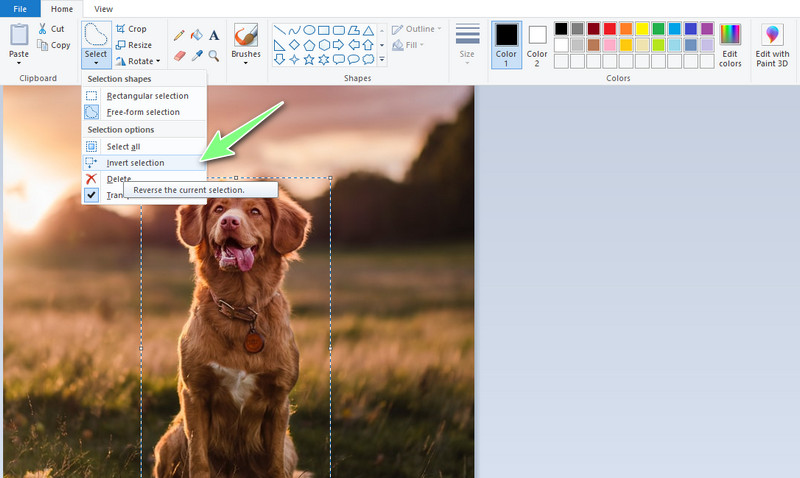
Μέρος 2. Πώς να αφαιρέσετε το φόντο στο Paint 3D
Το Paint 3D αφαίρεση φόντου είναι επίσης δυνατό σε υπολογιστή με Windows. Ναι καλά διαβάσατε. Το Paint 3D είναι διαθέσιμο δωρεάν σε υπολογιστή με Windows, επιτρέποντάς σας να επεξεργάζεστε ή να χειρίζεστε εικόνες. Έχει πιο προηγμένες επιλογές από το Paint. Όσον αφορά τη λειτουργία σχεδίασης, μπορείτε να χρησιμοποιήσετε πολλούς δείκτες. Υπάρχει στυλό καλλιγραφίας, πινέλο λαδιού, ακουαρέλα, στυλό pixel και πολλά άλλα. Το καλύτερο από όλα είναι ότι οι χρήστες μπορούν να ενσωματώσουν σχήματα 2D και 3D για να βελτιώσουν το σχέδιό τους. Τι υπέροχο εργαλείο να έχεις! Τώρα, δείτε πώς μπορείτε να διαγράψετε το φόντο στο Paint 3D.
Βήμα 1. Εκτελέστε το Pain 3D στον υπολογιστή σας και εισαγάγετε τη φωτογραφία που θέλετε να αφαιρέσετε το φόντο. Κατά την εκκίνηση του εργαλείου, θα δείτε επιλογές. Από εδώ, κάντε κλικ στο Ανοιξε κουμπί και εντοπίστε τη φωτογραφία που θέλετε να επεξεργαστείτε.
Βήμα 2. Στη συνέχεια, επιλέξτε το Εργαλείο Magic Select στο επάνω μενού. Αυτή η λειτουργία κάνει την επιλογή των θεμάτων γρήγορη και εύκολη. Μπορείτε να κάνετε πιο συγκεκριμένη την επιλογή παίζοντας με το Προσθήκη και Αφαιρώ εργαλεία επιλογής.
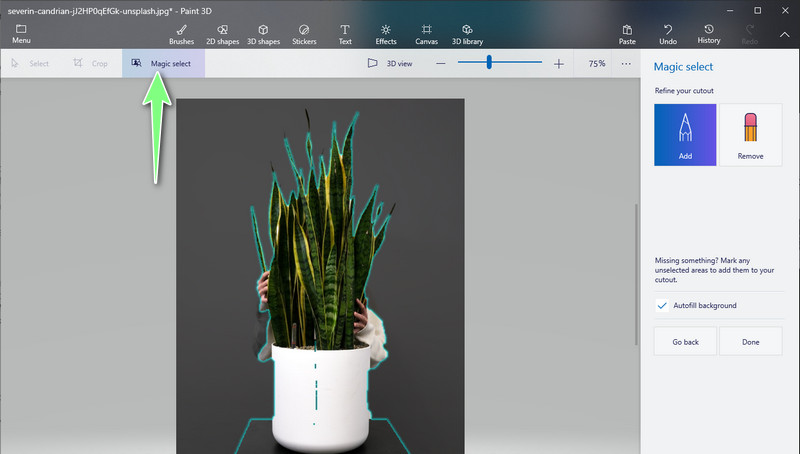
Βήμα 3. Κτύπημα Ολοκληρώθηκε στη δεξιά γραμμή μενού. Στη συνέχεια, μπορείτε να αφαιρέσετε την αποκοπή και να την τοποθετήσετε πάνω από μια άλλη εικόνα.
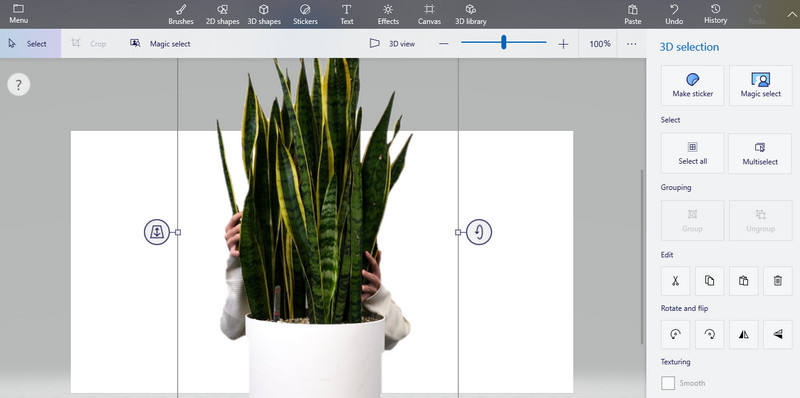
Βήμα 4. Στη συνέχεια, αποθηκεύστε την εργασία σας. Για να το κάνετε, κάντε κλικ στο Μενού επιλογή στην επάνω αριστερή γωνία. Επιλέγω Αποθήκευση ως και ορίστε έναν προορισμό αρχείου για να αποθηκεύσετε το αρχείο. Αυτό είναι το πόσο γρήγορο και εύκολο είναι να αφαιρέσετε το φόντο στο Paint 3D.
Μέρος 3. Καλύτερη εναλλακτική λύση στο βάψιμο
Ίσως η επιλογή να μην είναι τέλεια ακόμη και για τις απλές φωτογραφίες με αποτέλεσμα μια θορυβώδη και ακατάστατη επιλογή. Μερικές φορές, θα παρατηρήσετε άκρες που δεν έχουν αποκοπεί εντελώς κατά την επεξεργασία φόντου εικόνας χρησιμοποιώντας το Paint ή το Paint 3D. Επομένως, ένα ειδικό εργαλείο αφαίρεσης φόντου είναι η τέλεια απάντηση για τις ανάγκες σας. Εάν η εγκατάσταση ενός ξεχωριστού προγράμματος δεν είναι το φλιτζάνι του τσαγιού σας. Το εργαλείο που θα σας προτείνουμε μπορεί να γίνει ο καθημερινός σας φίλος για επεξεργασία φόντου.
Αναφερόμαστε σε Vidmore Background Remover Online. Χρησιμοποιεί μεθοδολογία AI για να κόψει αμέσως το θέμα σε μια φωτογραφία. Επίσης, αυτή η εφαρμογή θα μπορούσε να λειτουργήσει ακόμη και για φωτογραφίες με περίπλοκες λεπτομέρειες μέσω των εργαλείων μη αυτόματης αφαίρεσης. Με αυτό, μπορείτε να προσαρμόσετε το εργαλείο επιλογής βούρτσας μεγέθυνση και σμίκρυνση, κάτι που είναι απαραίτητο όταν ανιχνεύετε ένα σύνθετο αντικείμενο. Αλλαγή φόντου; Κανένα πρόβλημα! Έχετε την ελευθερία να επιλέξετε ένα μονόχρωμο φόντο ή ένα γραφικό της επιλογής σας.
Μάθετε πώς μπορείτε να αφαιρέσετε το φόντο στο Paint alternative διαβάζοντας τα παρακάτω βήματα:
Βήμα 1. Επισκεφτείτε τον επίσημο ιστότοπο της διαδικτυακής εφαρμογής
Για να μεταβείτε στην επίσημη σελίδα της διαδικτυακής εφαρμογής, ανοίξτε το πρόγραμμα περιήγησης ιστού του υπολογιστή που προτιμάτε. Από τη γραμμή διευθύνσεων, πληκτρολογήστε το όνομα του εργαλείου και πατήστε το Εισαγω κλειδί.
Βήμα 2. Ανεβάστε μια φωτογραφία για επεξεργασία
Μετά από αυτό, κάντε κλικ στο Μεταφόρτωση Πορτραίτου κουμπί από την κύρια διεπαφή του εργαλείου. Επίσης, μπορείτε να αποθέσετε τη φωτογραφία στην καθορισμένη περιοχή για μεταφόρτωση φωτογραφιών. Όταν η φωτογραφία μεταφορτωθεί με επιτυχία, το φόντο της φωτογραφίας θα αφαιρεθεί αυτόματα. Μπορείτε να καθαρίσετε κάποιες υπόλοιπες μερίδες για να επιτύχετε τα επιθυμητά αποτελέσματα.
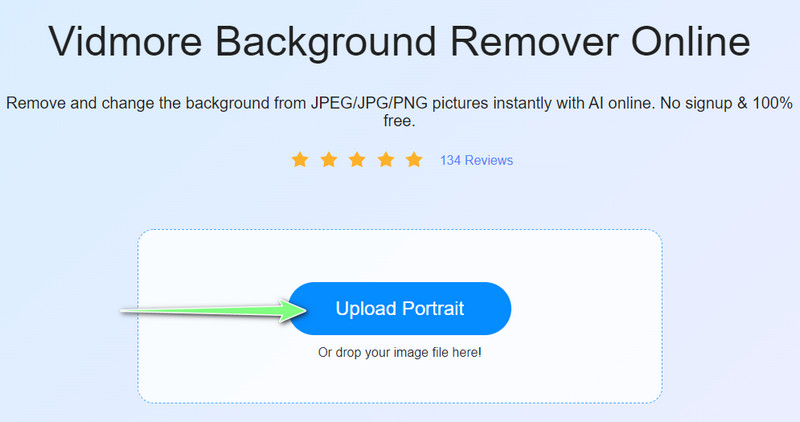
Βήμα 3. Επεξεργασία φόντου
μεταβείτε στο Επεξεργασία καρτέλα για να επεξεργαστείτε το φόντο της φωτογραφίας. Μπορείτε να επιλέξετε από την επιλογή χρώματος ή να επιλέξετε μια φωτογραφία από τη μονάδα του τοπικού υπολογιστή σας. Επίσης, μπορείτε να περικόψετε το φόντο ανάλογα.
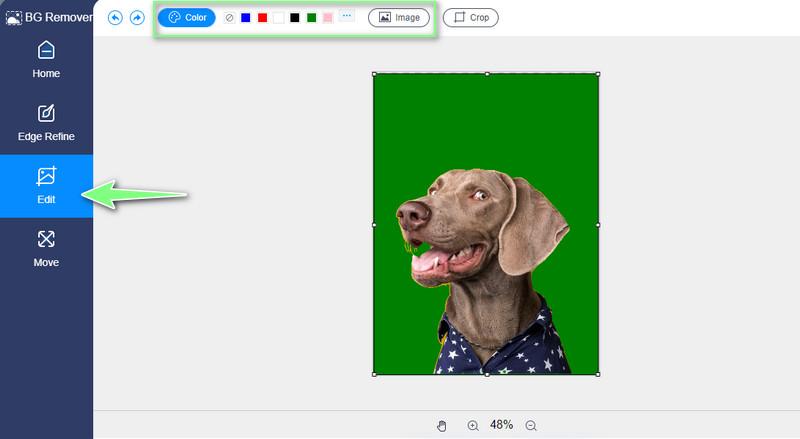
Βήμα 4. Επεξεργαστείτε το θέμα και αποθηκεύστε το αποτέλεσμα
Τώρα, μεταβείτε στην καρτέλα Μετακίνηση εάν θέλετε να επεξεργαστείτε το θέμα της φωτογραφίας. Από εδώ, μπορείτε να προσαρμόσετε την κατεύθυνση αναστρέφοντας το θέμα. Ή αλλάξτε τη γωνία χρησιμοποιώντας το Γυρίζω λειτουργία. Μόλις τελειώσετε, απλά πατήστε το Κατεβάστε κουμπί για να αποθηκεύσετε την εργασία σας.
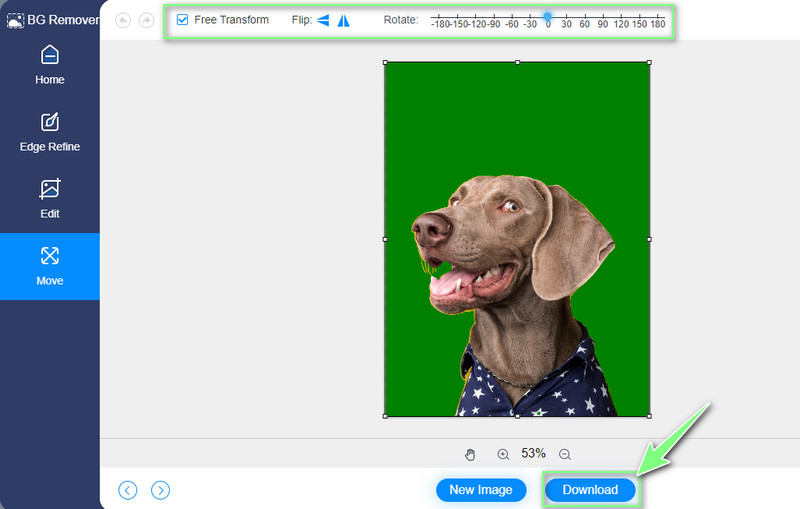
Μέρος 4. Συχνές ερωτήσεις σχετικά με την αφαίρεση φόντου στο Paint
Μπορώ να χρησιμοποιήσω το Microsoft Paint δωρεάν;
Ναι σίγουρα! Αυτό το εργαλείο είναι ενσωματωμένο για υπολογιστή με Windows, ειδικά την έκδοση Windows 10. Δεν υπάρχουν αγορές εντός εφαρμογής και κρυφές χρεώσεις. Επιπλέον, μπορείτε να χρησιμοποιήσετε το εργαλείο πλήρους εξυπηρέτησης χωρίς χρέωση.
Πού μπορώ να κατεβάσω το Paint;
Το Paint και το Paint 3D είναι διαθέσιμα στο Microsoft Store. Απλώς ανοίξτε αυτό το κατάστημα εφαρμογών για Windows και αναζητήστε την εφαρμογή που θέλετε. Στη συνέχεια, μπορείτε να κατεβάσετε το Paint δωρεάν.
Πώς μπορώ να κάνω το φόντο μου διαφανές στο Paint;
Με το Paint, μπορείτε να αποθηκεύσετε την εργασία σας σε μορφή PNG. Έτσι, αφού διαγράψετε το φόντο της φωτογραφίας σας, απλώς εξάγετε το αρχείο σε μορφή PNG.
συμπέρασμα
Έτσι, έτσι είστε εσείς αφαιρέστε το φόντο στο Paint. Εναλλακτικά, μπορείτε να χρησιμοποιήσετε το Paint 3D εάν θέλετε να έχετε περισσότερα εργαλεία για χειρισμό φωτογραφιών. Από την άλλη πλευρά, μπορείτε να επιτύχετε μια πιο καθαρή και ακριβέστερη αποκοπή χρησιμοποιώντας το Vidmore Background Remover Online σε σύγκριση με τις δύο λύσεις που αναφέρονται παραπάνω. Επίσης, μπορείτε να αλλάξετε το φόντο, να επεξεργαστείτε το θέμα και πολλά άλλα.


